1.下载node.js
下载地址:Node.js
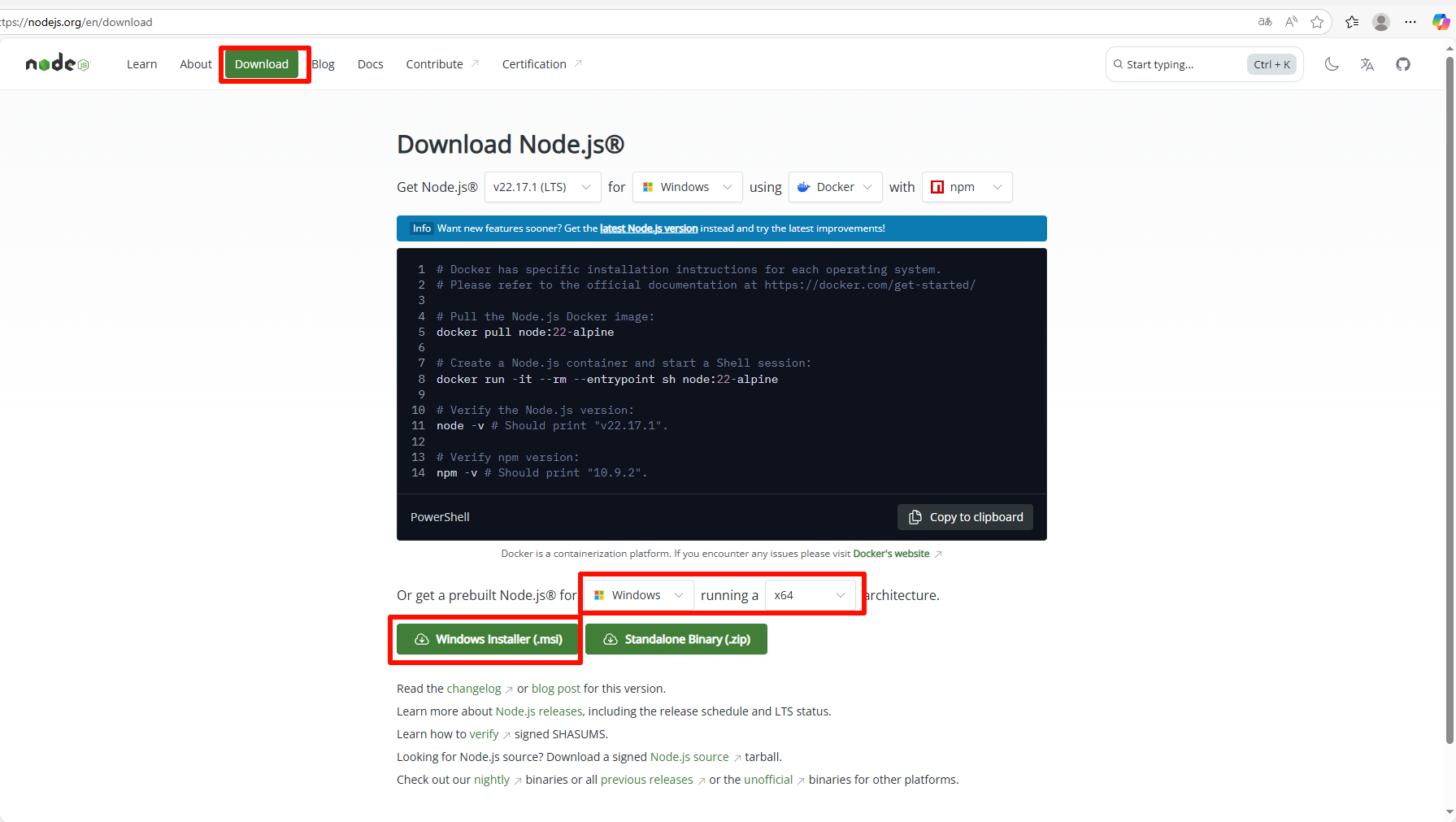
2.安装
「next」>「勾选同意,next」>「修改路径到D:\Program Files\nodejs」>「默认Node.js runtime,next」>「不需要勾选,next」>「Install」
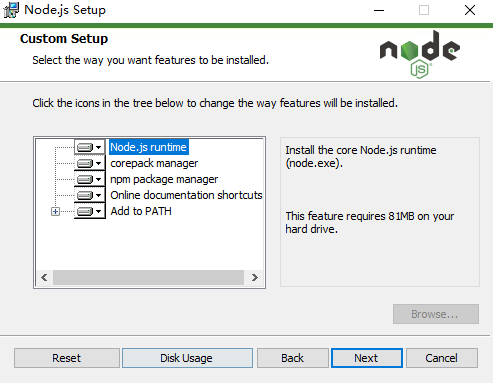
Node.js runtime:表示运行环境npm package manager:表示npm包管理器online documentation shortcuts:在线文档快捷方式Add to PATH:添加到环境变量
安装后,再安装的路径D:\Program Files\nodejs下新建两个文件夹node_cache和node_global
3.配置环境
「右键此电脑」>「属性」>「高级系统设置」>「高级」>「环境变量」
在系统变量里新建一个NODE_HOME,变量值为安装路径:E:\Program Files\nodejs
然后再在系统变量的【path】中添加
%NODE_HOME%
%NODE_HOME%\node_global
%NODE_HOME%\node_cache
然后将用户变量默认的C:\User\xh\AppDate\Roaming\npm改成E:\Program Files\nodejs\node_global
4.检查是否可以正常使用
在cmd中输入node -v和npm -v测试,我这里输出如下
C:\Users\xh>node -vv22.17.1
C:\Users\xh>npm -v10.9.25.配置缓存目录和全局目录
以管理员权限打开cmd,然后输入命令
设置缓存npm config set cache
npm config set cache "E:\Program Files\nodejs\node_cache"设置全局模块
npm config set prefix "E:\Program Files\nodejs\node_global"输入命令查看路径是否配置正确:
npm config get prefixnpm config get cache
6.更换npm源
还是以管理员权限打开cmd,然后输入以下命令更换为阿里云的源,访问npmmirror 镜像站 查看同步状态。
npm config set registry https://registry.npmmirror.com/然后通过npm config get registry指令检查是否配置成功
配置成功后输出应该是这样的:
C:\Windows\system32>npm config get registry https://registry.npmmirror.com/
如果阿里云的镜像有问题也可以试试其它镜像:
官方npm源
npm config set registry https://registry.npmjs.org/腾讯云镜像:
npm config set registry https://mirrors.cloud.tencent.com/npm/华为云镜像:
npm config set registry https://mirrors.huaweicloud.com/repository/npm/Ubuntu安装nodejs
指令如下:
curl -sL https://deb.nodesource.com/setup_22.x | bash -
apt list -a nodejs
apt install nodejs然后通过node -v和npm -v检查是否安装成功
Ubuntu更新nodejs以及npm
查看node和npm版本:
node -vnpm -v清除npm缓存:
npm cache clean -f单独升级npm版本
npm升级到最新版本
npm install npm -gnpm升级到指定版本
npm install npm@7.14.13 -g升级node版本同步升级npm版本
n模块是专门用来管理nodejs的版本,通过它可以升级node的版本,但win系统下不太适用,安装指令:
npm install n -g查看n模块版本:n -V
如果出现 -bash: n: command not found,则需要建立软连接:
ln -s /tools/node/bin/n /usr/local/bin/n连接后,就有 n 命令,可以进行相应操作了。
使用 n 模块升级node版本
n 14.17.0 ## 升级到指定版本n latest ## 升级到最新版本n lts ## 升级到长期支持版本n stable ## 升级到最新的稳定版本我这里输入:n lts,输出如下:
installing : node-v22.18.0 mkdir : /usr/local/n/versions/node/22.18.0 fetch : https://nodejs.org/dist/v22.18.0/node-v22.18.0-linux-x64.tar.xz copying : node/22.18.0 installed : v22.18.0 (with npm 10.9.3)
Note: the node command changed location and the old location may be remembered in your current shell. old : /usr/bin/node new : /usr/local/bin/node If “node —version” shows the old version then start a new shell, or reset the location hash with: hash -r (for bash, zsh, ash, dash, and ksh) rehash (for csh and tcsh)
-
Node.js v22.18.0 和 npm v10.9.3 已成功安装。
-
Node.js 的可执行文件路径从旧的
/usr/bin/node变更为新的/usr/local/bin/node。当前终端会话可能仍然缓存了旧的路径,导致node --version可能显示旧版本。 -
如果运行
node --version仍然显示旧版本,说明 Shell 缓存了旧的路径。-
解决方法:
-
方法一:打开一个新的终端窗口(推荐)
-
方法二:运行
hash -r(Bash/Zsh)或rehash(Csh)
-
-
